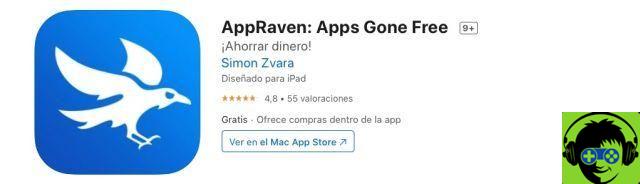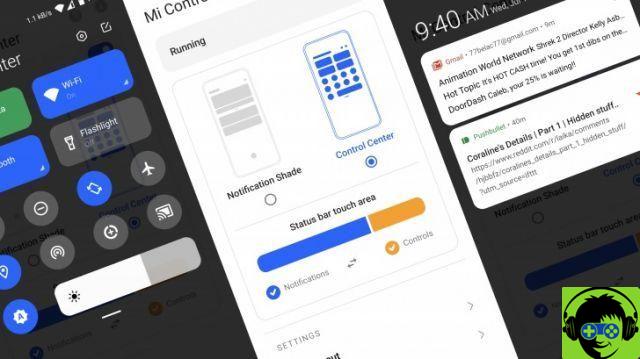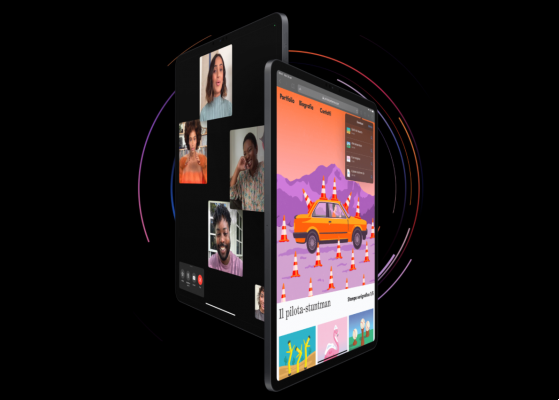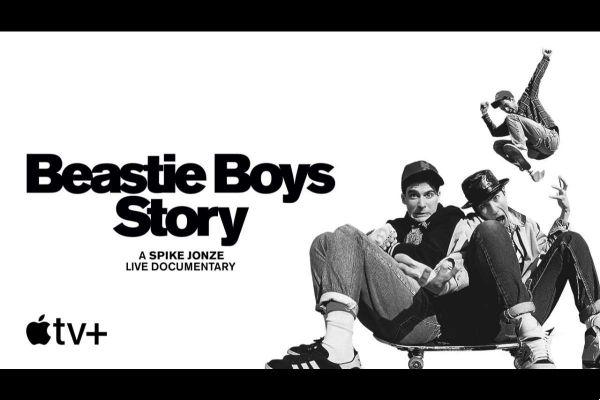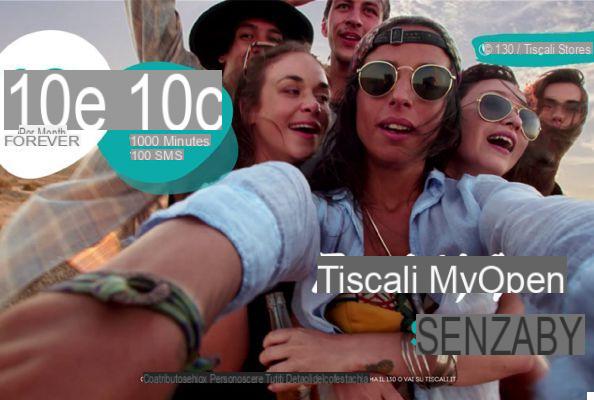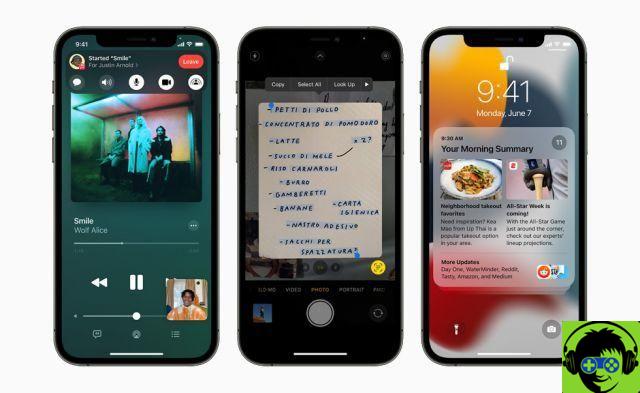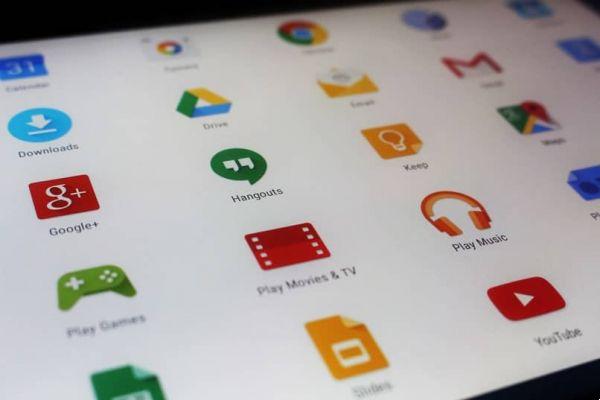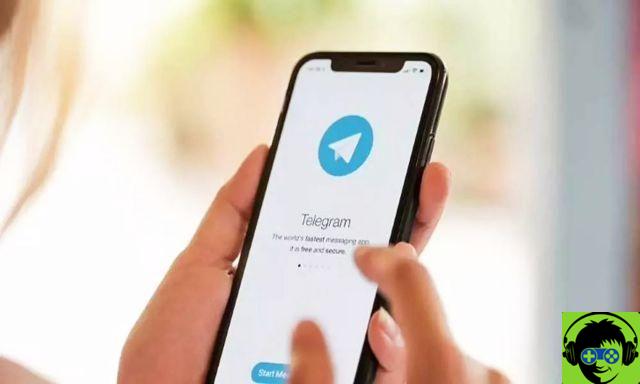De nombreux utilisateurs d'Android ignorent la possibilité de imprimer des SMS depuis votre téléphone, afin de faire une sauvegarde importante de votre contenu pour une utilisation future.
Il existe plusieurs façons de le faire, via des applications Android ou en téléchargeant des programmes auxiliaires via le Google Play Store.
Notez que l'option d'impression de SMS ce n'est pas une possibilité activée pour les messages vocaux qui ont été intégrées dans les applications de messagerie, mais uniquement celles qui contiennent du texte et des symboles. Cependant, il existe des moyens de transcrire l'audio en texte, où vous pourrez ensuite imprimer ledit texte.
Quelle que soit la raison pour laquelle vous décidez d'imprimer une conversation depuis votre téléphone, lisez la suite pour en savoir plus sur les différentes options dont vous disposez pour l'obtenir.
Gérer l'impression de SMS via les captures d'écran de votre téléphone
Les principales raisons d'imprimer une conversation à partir d'un appareil mobile sont : en obtenir une sauvegarde physique ou la nécessité de supprimer le contenu du message pour récupérer l'espace occupé, sans perdre définitivement la conversation.
Si vous ne souhaitez pas installer de nouvelles applications sur votre téléphone, vous avez la possibilité de prendre sa capture d'écran pour convertir la conversation en image, qui peut être imprimé plus tard.
Que vous ayez votre appareil mobile connecté via un réseau sans fil à l'imprimante, ou que vous ayez besoin de transférer des fichiers vers votre ordinateur via un câble USB, il vous suffit de configurer cette impression pour pouvoir sauvegarder vos messages.
Envoyer des messages à un e-mail dans votre Gmail pour imprimer des SMS
Dans le cas où vous souhaitez imprimer un message que vous devez récupérer, qui a déjà été récupéré ou qui est déjà dans vos conversations, sachez que vous pouvez le récupérer via un message envoyé directement sur votre email.
Pour y parvenir, il faut garder à l'esprit que pour chaque numéro de système d'exploitation c'est différent, mais tout est principalement basé sur la sélection de contenu et sur « Partager ».

En d'autres termes, vous devez appuyer et maintenir la bulle de la conversation que vous souhaitez envoyer, de sorte qu'un petit menu avec l'option "Partager" apparaisse.
Le programme s'occupera automatiquement de développer le message sous forme de texte dans l'e-mail, il vous suffira donc de l'envoyer puis d'ouvrir le message via votre ordinateur.
Dans une dernière étape, vous n'aurez qu'à sélectionner l'option "Imprimer" dans l'e-mail, pour obtenir la sauvegarde souhaitée du SMS.
Autres applications qui peuvent vous aider à imprimer des SMS
Soit via un réseau sans fil, soit via un câble USB qui permet de visualiser l'écran, ces connexions sont donc totalement utiles lors de l'activation d'une application qui vous aide à imprimer le contenu d'un message.
Transfert de droïde
À l'intérieur du Google Play Store, vous pouvez trouver cette application pratique, qui nécessite une connexion entre l'appareil et l'ordinateur Tramite USB ou WiFi.
Lorsque vous activez le programme, vous pourrez entrer dans son interface principale et sélectionner l'option qui porte le nom de « Messages » dans le menu de la barre verticale à gauche.

Lors de la sélection de la conversation et de l'ensemble de messages souhaités, vous devez accéder à la barre d'outils pour appuyer sur l'option «Imprimer» puis confirmer.
SMS de sauvegarde +
Comme son nom l'indique, SMS Backup + est un programme conçu pour sauvegarder les conversations stockées dans l'application "Messages".
Activez l'autorisation de gérer le contenu de votre compte Gmail et activez l'option "Sauvegarder" afin que vos conversations soient automatiquement archivées et envoyées à votre adresse e-mail.
Lorsque vous devrez ouvrir votre "Boîte de réception", vous pourrez voir une nouvelle option appelée "SMS" dans le menu, où chacun de vos messages sera situé.
Pour finir, il faut sélectionner une conversation puis cliquez sur l'option "Imprimer" pour pouvoir imprimer le SMS ou la sauvegarde de la conversation souhaitée.